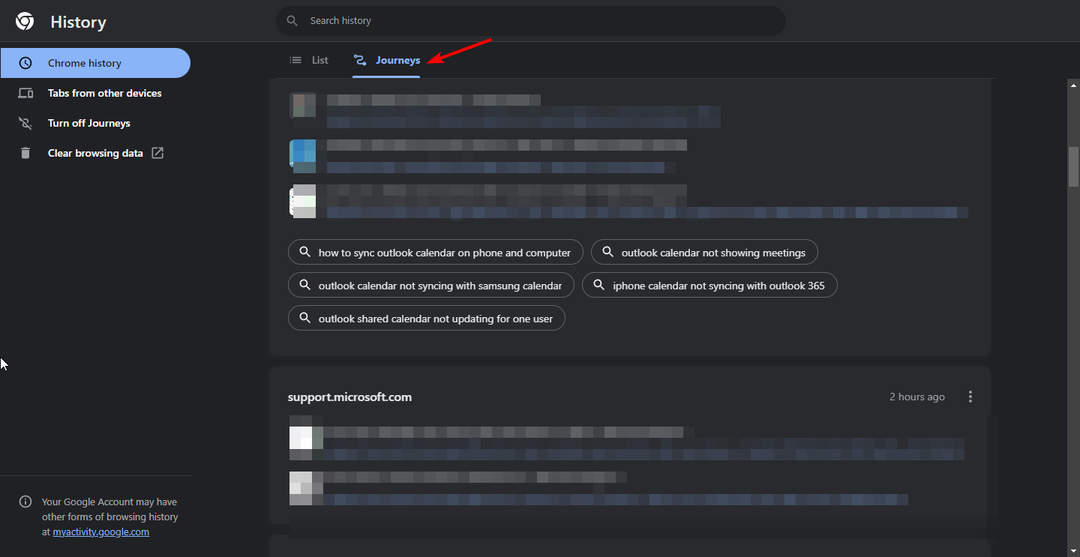התכונה תמיד בראש משפרת ריבוי משימות ב-Chrome
- תמיד למעלה מאפשר לך להצמיד חלון או כרטיסייה בדפדפן שלך על פני אחרים.
- משתמשים יכולים להוריד ולהתקין הרחבות Chrome כמו AOT כדי לעזור להם להשתמש בתכונה 'תמיד על העליונה'.
- הפעלת מקשי קיצור מסוימים יכולה להשבית את הכרטיסייה תמיד למעלה ב-Chrome.

- קל ואינטואיטיבי ניהול סביבת עבודה
- חוסם פרסומות מצב משולב לטעינת דפים מהר יותר
- WhatsApp ופייסבוק מסנג'ר
- ניתן להתאמה אישית Ul ו ידידותי ל-AI
- ⇒ קבל את Opera One
גוגל כרום הוא אחד הדפדפנים הטובים בשוק. זהו דפדפן מבוסס Chromium עם הרבה תכונות. כמו כן, הוא מגיע עם ממשק הניתן להתאמה אישית המאפשר למשתמשים להתאים אישית את תצוגת הדפדפן שלהם.
עם זאת, משתמשים יכולים לתעדף את כרטיסיות הדפדפן שלהם בהתאם למידת החשיבות והמהירות שהם רוצים להגיע אליהם. לפיכך, כרטיסיית Chrome תמיד למעלה וה-Chrome תמיד למעלה להשבית הן תכונות שמשתמשים יכולים ליזום לגישה קלה.
תכונת Chrome תמיד בראש Windows 10/11 מאפשרת לך להצמיד או להציב כרטיסיות של Chrome או Chrome בחלק העליון של Windows.
רוב המשתמשים מתקשים להגדיר את הכרטיסיות הפעילות שלהם בראש מכיוון שהם לא יודעים איך לשמור על הכרטיסיות של Chrome בראש. באופן דומה, משתמשים יכולים להצמיד תוספי Chrome מובילים כדי להגיע אליו בקלות.
יתר על כן, התוסף של Chrome תמיד עליון עוזר לך להצמיד כרטיסיות על פני אחרים. אותו דבר חל על אפליקציות המחשב שלך.
למרבה המזל, מאמר זה יפעיל וישבית את התכונה של כרטיסיית Chrome תמיד בראש.
האם תמיד למעלה עובד עם כל אפליקציה ב-Windows 10/11?
ההגדרות תמיד על גבי מאפשרות לך להצמיד אפליקציה או חלון מסוים מול כל האחרים. זה נותן לזה עדיפות גם בזמן שהוא לא פעיל או ממוקד.
אפליקציות מסוימות בנויות להגיב לשינויים במערכת ה-Always on top, בעוד שאפליקציות מסוימות דורשות הגדרה. עם זאת, ניתן להגדיר את האפליקציות הללו כך שיגיבו להגדרות. עם זאת, התכונה Always on top יכולה לעבוד עבור כל אפליקציה ב-Windows 11.
יתר על כן, התוכנית Always on top מתפקדת באמצעות שימוש במקשי קיצור שיכולים לעבוד בכל יישום.
כמו כן, משתמשים מתלוננים על אפליקציות מסוימות שאינן מגיבות. למרבה המזל, ישנם הרחבות ותוכנות שמשתמשי יכולים להתקין במחשבים שלהם כדי לעזור ליישומי הגדרות תמיד בראש ב-Windows.
כיצד אוכל לשמור על כרטיסיות כרום תמיד למעלה?
1. השתמש באפשרות המשולבת תמונה בתמונה כדי לשמור על כרטיסיית וידאו תמיד למעלה
- הפעל את דפדוף בגוגל כרוםr במחשב שלך.
- ללכת אל אתר סטרימינג תאהב את YouTube ושחק א וִידֵאוֹ.
- לחץ לחיצה ימנית על וִידֵאוֹ להנחות תפריט האפשרויות של Chrome ולחץ על תמונה בתמונה אוֹפְּצִיָה. זה ינגן את הסרטון ב- חלון תמיד למעלה.

PIP מאפשר למשתמשים לצפות בסרטונים בכרום ולהגדיר אותו בכרטיסיות אחרות. כמו כן, אתה יכול להזיז את הכרטיסייה.
2. הורד את התוסף 'תמונה בתוך תמונה' של Chrome
- הפעל את דפדפן כרום במחשב שלך.
- עבור אל חנות האינטרנט של תוספי Chrome ולחפש תמונה בתמונה.
- הקלק על ה סיומת ו הוסף אותו לכרום.

- עבור אל לשונית ולחץ על סמל סיומת PIP. כמו כן, אתה יכול ללחוץ על Alt + פ מפתחות.

השימוש בתוסף זה של Chrome תמיד על גבי הוא פשוט ועובד עבור כל אתרי האינטרנט, כולל סטרימינג.
3. השתמש בתוסף Always On Top ב-Chrome
- הפעל את דפדפן כרום במחשב שלך.
- עבור אל סיומת Always on Top על חנות האינטרנט של גוגל ולהתקין ההרחבה.
- הפעל את לשונית כתובת URL אתה רוצה לשים תמיד למעלה.
- לחץ על סמל סיומת AOT או לחץ לחיצה ימנית ובחר תמיד על העליונה.

תוסף זה מאפשר לך להצמיד ולהציב כרטיסיות מעל אחרים.
- כרטיסיות Chrome לא מציגות שמות? 5 דרכים לתקן את זה
- כרטיסיות Chrome לא נטענות ברקע? הנה מה לעשות
איך אני משבית את הכרטיסייה תמיד למעלה בכרום?
1. סגור את לשונית ההרחבה
- עבור אל תמיד בכרטיסייה העליונה בתוך ה Chroדפדפן לי.
- הקש על כפתור x בפינה השמאלית העליונה של הכרטיסייה או הקש על כפתור חזרה לטאב מוצג במרכז ה לשונית צפה.

פעולה זו תעזור לך להשבית את הכרטיסייה תמיד למעלה ב-Chrome ולהחזיר אותה לכרטיסיות Chrome אחרות.
2. השתמש במקשי קיצור
להשתמש ב Ctrl + Alt + יציאהמפתחות כדי לעצור את הכרטיסייה תמיד למעלה ב-Chrome. כמו כן, משתמשים יכולים ללחוץ על Ctrl + מֶרחָב מקשים להשבית את Chrome תמיד בכרטיסייה העליונה.
אלו הם הפתרונות היעילים ביותר להפעיל ולהשבית את התכונה של כרטיסיית Chrome תמיד בראש. נסו לעקוב אחר השלבים בהתאם לקבלת תוצאות מיטביות.
עם זאת, משתמשים יכולים לקרוא את המאמר שלנו על כיצד להצמיד אתר לשורת המשימות ב-Windows 11.
אם מאמר זה היה מועיל, השאירו תגובה או משוב בקטע למטה. נשמח לשמוע ממך.